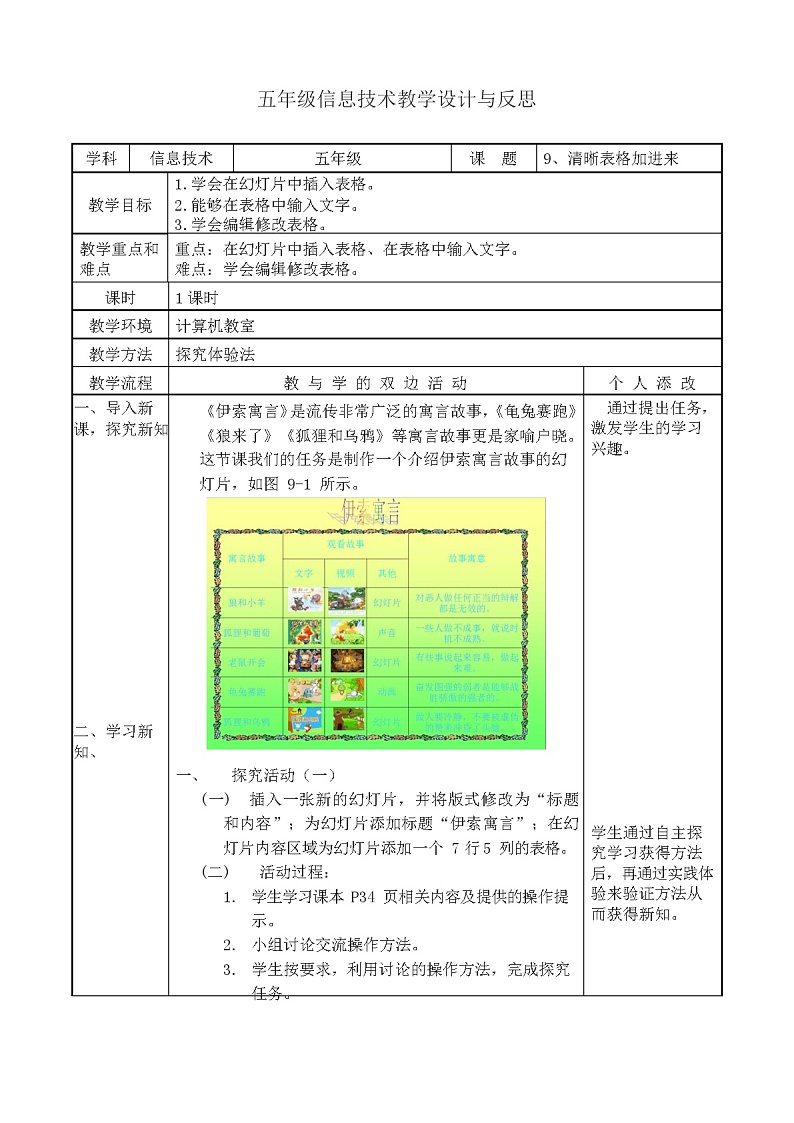
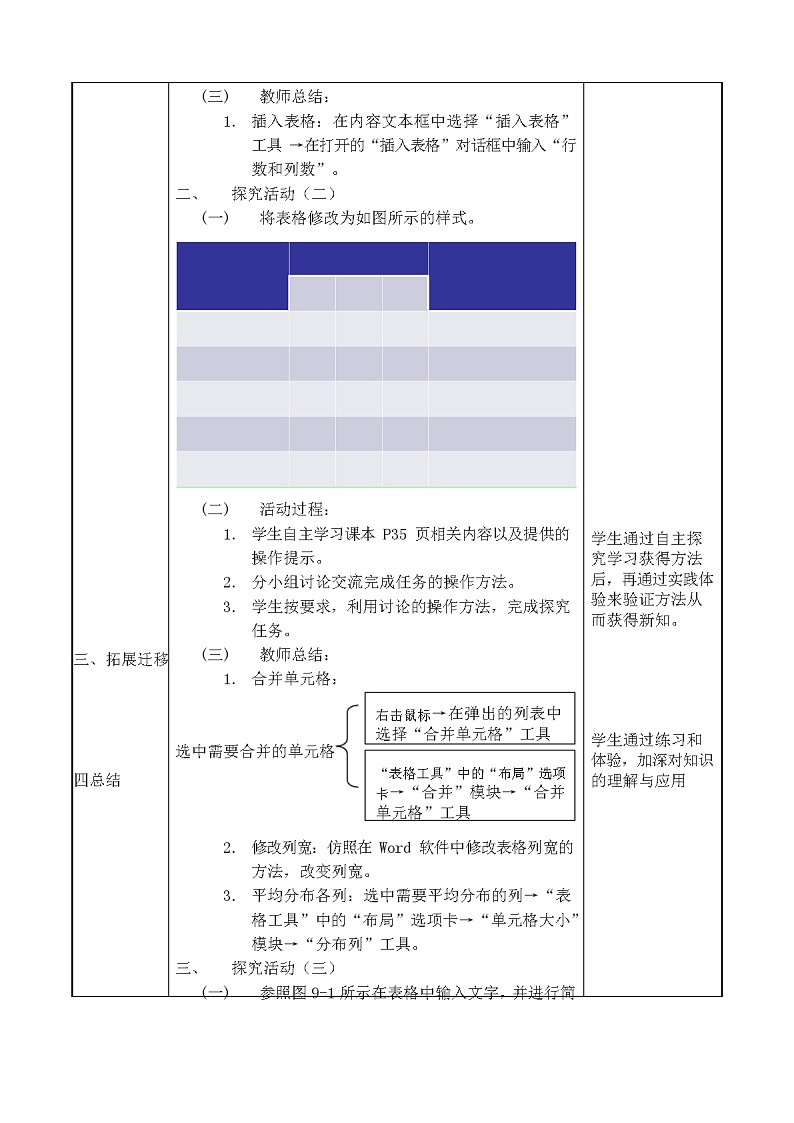
小学信息技术第九课 清晰表格加进来表格教学设计
展开学科信息技术五年级课题9、清晰表格加进来1.学会在幻灯片中插入表格。
教学目标2.能够在表格中输入文字。
3.学会编辑修改表格。
教学重点和重点:在幻灯片中插入表格、在表格中输入文字。难点难点:学会编辑修改表格。
课时1 课时
教学环境计算机教室教学方法探究体验法
教学流程教 与 学 的 双 边 活 动个 人 添 改
一、导入新《伊索寓言》是流传非常广泛的寓言故事,《龟兔赛跑》课,探究新知《狼来了》《狐狸和乌鸦》等寓言故事更是家喻户晓。
这节课我们的任务是制作一个介绍伊索寓言故事的幻灯片,如图 9-1 所示。
通过提出任务, 激发学生的学习 兴趣。
二、学习新知、
一、探究活动(一)
(一) 插入一张新的幻灯片,并将版式修改为“标题和内容”;为幻灯片添加标题“伊索寓言”;在幻灯片内容区域为幻灯片添加一个 7 行 5 列的表格。
(二)活动过程:
学生学习课本 P34 页相关内容及提供的操作提示。
小组讨论交流操作方法。
学生按要求,利用讨论的操作方法,完成探究任务。
学生通过自主探究学习获得方法后,再通过实践体验来验证方法从而获得新知。
(三)教师总结:
插入表格:在内容文本框中选择“插入表格” 工具 →在打开的“插入表格”对话框中输入“行数和列数”。
二、探究活动(二)
(一)将表格修改为如图所示的样式。
(二)活动过程:
学生自主学习课本 P35 页相关内容以及提供的操作提示。
分小组讨论交流完成任务的操作方法。
学生按要求,利用讨论的操作方法,完成探究任务。
三、拓展迁移(三)教师总结:
合并单元格:
学生通过自主探究学习获得方法后,再通过实践体验来验证方法从而获得新知。
四总结
选中需要合并的单元格
右击鼠标→在弹出的列表中选择“合并单元格”工具
“表格工具”中的“布局”选项卡→“合并”模块→“合并单元格”工具
学生通过练习和体验,加深对知识的理解与应用
修改列宽:仿照在 Wrd 软件中修改表格列宽的方法,改变列宽。
平均分布各列:选中需要平均分布的列→“表 格工具”中的“布局”选项卡→“单元格大小” 模块→“分布列”工具。
三、探究活动(三)
(一)参照图 9-1 所示在表格中输入文字,并进行简
单修饰。调整文字的对齐方式,插入图片,并修改图片大小然后将图片放置到表格中的相应位置。
(二)活动过程
学生学习课本及提供的操作提示。
小组讨论交流操作方法。
学生按要求,利用讨论的操作方法,完成任务要求。
(三)教师总结:
1. 调整表格中文字的对齐方式:选中整个表格→ “表格工具”中的布局选项卡→“对齐方式” 模块→选择“居中”和“垂直居中”工具。
四、探究活动(四)
(一)为了使幻灯片更加美观,我们需要对表格的边框和表格线进行修饰。去除表格的外边框线,将表 格内边框线修改为“深绿色”、样式为“点划线”、粗细为“3 磅”。并利用剪贴画中的分割线美化表格外边框。参照图 9-1。
(二)活动过程
学生学习课本及提供的操作提示。
小组讨论交流操作方法。
学生按要求,利用讨论的操作方法,完成任务要求。
(三)教师总结:
设置表格框线:选中整个表格→“表格工具” 中的“设计”选项卡→“绘图边框”模块→修改“笔样式”、“笔划粗细”、“笔颜色”→ “表格样式”模块→单击“边框”工具下拉列表→“内部框线”工具。
插入剪贴画:“插入”选项卡→“插图”模块
→“剪贴画”工具→在右边“剪贴画”窗格中选择“管理剪辑”工具→在弹出的“收藏夹” 对话框中选择“Office 收藏集→Web 元素→分割线” →在窗口中选择一种分割线复制并粘贴到幻灯片中国。
五、拓展延伸:
完成基础练习 1。六、师生总结
叫几名学生起来说一说今天学到了什么知识?
教学反思
本课操作部分内容较多,所以让学生通过活动探究,自己动手操作体验,加深对知识技能的掌握。整个课堂对于每部分的时间安排不精确。
小学信息技术教科版(云南)五年级下册第十五课 发布我的多媒体作品表格教案及反思: 这是一份小学信息技术教科版(云南)五年级下册第十五课 发布我的多媒体作品表格教案及反思,共3页。教案主要包含了学习新知,拓展迁移,拓展延伸,师生总结等内容,欢迎下载使用。
小学信息技术教科版(云南)五年级下册第十三课 小小设计师表格教学设计及反思: 这是一份小学信息技术教科版(云南)五年级下册第十三课 小小设计师表格教学设计及反思,共3页。教案主要包含了学习新,拓展迁移,师生总结等内容,欢迎下载使用。
小学信息技术教科版(云南)五年级下册第十一课 动听的声音加进来表格教案: 这是一份小学信息技术教科版(云南)五年级下册第十一课 动听的声音加进来表格教案,共3页。教案主要包含了学习新一,探究活动,拓展延伸等内容,欢迎下载使用。













